Αναρωτηθήκατε ποτέ πώς να διαγράψετε τα αποθηκευμένα δεδομένα μηνυμάτων κειμένου, όπως εικόνες, βίντεο, αυτοκόλλητα ή άλλα συνημμένα iMessage που καταλαμβάνουν χώρο αποθήκευσης στο iPhone σας χωρίς να διαγράψετε ολόκληρη τη συνομιλία κειμένου? Αν ναι, δεν είστε μόνοι.
Και τώρα, με το iOS 11+, υπάρχουν επιτέλους κάποια καλά νέα για όλους όσους αγαπούν να στέλνουν μηνύματα και να εξοικονομούν χώρο αποθήκευσης! Συγκεκριμένα, το iOS διαθέτει τώρα μια εύχρηστη λειτουργία για τη μεμονωμένη διαγραφή εγγράφων και δεδομένων του iPhone Messages.
Περιεχόμενα
- iOS 11+ Μικρές αλλαγές = ΜΕΓΑΛΗ ΕΠΙΠΤΩΣΗ
- Σχετικά Άρθρα
-
iMessage στο iCloud
- Ένα άλλο όφελος των Μηνυμάτων στο iCloud;
-
iOS11+ Όνομα παιχνιδιού–Εξοικονόμηση αποθηκευτικού χώρου!
- Είναι τεράστια τα έγγραφα και τα δεδομένα του iPhone σας;
- Ας διαγράψουμε λοιπόν κάποια έγγραφα και δεδομένα εφαρμογής μηνυμάτων
-
Αλλά το iOS 11+ αλλάζει τα πάντα!
- Διαγράψτε με μη αυτόματο τρόπο όλα εκείνα τα ανεπιθύμητα συνημμένα μηνυμάτων
- Αυτόματη διαγραφή όλων εκείνων των παλιών συνομιλιών
- Χρειάζεστε περισσότερες συμβουλές εξοικονόμησης χώρου για μηνύματα;
-
Αποθηκεύστε τις εικόνες των μηνυμάτων κειμένου σας στην εφαρμογή Φωτογραφίες σας
- Δείτε αυτά τα δύο άρθρα για να βεβαιωθείτε ότι έχετε αποθηκεύσει τις φωτογραφίες σας στην εφαρμογή Φωτογραφίες!
-
Τύλιξε
- Σχετικές αναρτήσεις:
iOS 11+ Μικρές αλλαγές = ΜΕΓΑΛΗ ΕΠΙΠΤΩΣΗ
Όταν ενημερώνετε το iPhone σας στο πιο πρόσφατο iOS της Apple, υπάρχουν πολλές μικρές αλλαγές που οι περισσότεροι δεν παρατηρούν ή δίνουν προσοχή. Συχνά όμως είναι αυτές οι μικρές, αναγγελθείσες αλλαγές που αποκομίζουν τα μεγαλύτερα οφέλη. Και αυτό συμβαίνει στην ενημερωμένη εφαρμογή Messages του iOS.
Στις Ρυθμίσεις σας υπάρχει ένας δυνητικά τεράστιος παράγοντας αλλαγών—η δυνατότητα διαχείρισης των εγγράφων και των δεδομένων των μηνυμάτων σας.
Για όσους έχουν μικρά iPhone, αυτή η ενημέρωση iOS εξοικονομεί δυνητικά κάποιο σοβαρό χώρο αποθήκευσης! Προσοχή λοιπόν!
Σχετικά Άρθρα
- Το iMessage δεν λειτουργεί στο iOS 12;
- Πώς να χρησιμοποιήσετε τα μηνύματα στο iCloud
- Διορθώστε προβλήματα iMessage στο iOS 11
- Απελευθερώστε γρήγορα τον χώρο αποθήκευσης iPhone και iPad στις Ρυθμίσεις iOS
- Ελευθερώστε χώρο αποθήκευσης iPhone με Εργαλεία, Προτάσεις και iCloud iOS 11+
iMessage στο iCloud 
Με το iOS 11.4, η Apple επιτρέπει τελικά στο iCloud να αποθηκεύει και να συγχρονίζει ολόκληρο το ιστορικό μηνυμάτων σας και το καθιστά διαθέσιμο σε όλες τις συσκευές σας που είναι συνδεδεμένες με το ίδιο Apple ID (συμπεριλαμβανομένων των Mac!)
Μόλις ενεργοποιηθεί, τα Μηνύματα στο iCloud ενημερώνονται αυτόματα, ώστε να έχετε πάντα την ίδια προβολή παντού όπου χρησιμοποιείτε το iMessage. Και τώρα, όταν διαγράφετε ένα μήνυμα, συνημμένο, φωτογραφία, συνομιλία κ.λπ. από μία συσκευή, αφαιρείται από όλα αυτά.
Χώρος. Η Apple δημιούργησε Μηνύματα στο iCloud για άτομα που διαθέτουν iPhone και iPad που έχουν περιορισμένη εσωτερική αποθήκευση (μιλάμε για αυτές τις συσκευές 16 ή 32 GB.)
Με αυτήν τη μικρή αλλαγή, μπορείτε να μεταφορτώσετε όλα αυτά τα κείμενα στον λογαριασμό αποθήκευσης iCloud. Απλώς θυμηθείτε ότι ο δωρεάν λογαριασμός έρχεται με μόνο 5 GB δεδομένων για τα πάντα. Επομένως, ίσως χρειαστεί να εξετάσετε το ενδεχόμενο ενημέρωσης του λογαριασμού σας σε πρόγραμμα επί πληρωμή. 
Γρήγορη στιγμιότυπο των μηνυμάτων στο iCloud
- Αποθηκεύστε τα μηνύματά σας, τις φωτογραφίες και άλλα συνημμένα στο iCloud
- Απελευθερώστε εσωτερικό χώρο στις συσκευές σας
- Όλα τα μηνύματά σας εμφανίζονται όταν συνδέεστε σε μια νέα συσκευή με τον ίδιο λογαριασμό iMessage
- Όταν διαγράφετε μηνύματα και συνομιλίες, αφαιρούνται επίσης από όλες τις συσκευές σας που είναι συνδεδεμένες με το ίδιο Apple ID
- Για να ενεργοποιήσετε τα Μηνύματα στο iCloud, μεταβείτε στο Ρυθμίσεις > Προφίλ Apple ID > iCloud
- Όλες οι συνομιλίες εξακολουθούν να είναι κρυπτογραφημένες από άκρο σε άκρο, ώστε η Apple και οι άλλοι να μην μπορούν να τις διαβάσουν!
Για να μάθετε τα πάντα για τα Μηνύματα στο iCloud, ρίξτε μια ματιά σε αυτό αναλυτικό άρθρο!
iOS11+ Όνομα παιχνιδιού–Εξοικονόμηση αποθηκευτικού χώρου!
Το iOS 11 περιλαμβάνει μια καταπληκτική νέα τσάντα με κόλπα για τη διαχείριση της αποθήκευσης του iPhone (ή του iPad) σας! Οι προσφορές είναι τεράστιες, από τις νέες μορφές αρχείων εικόνας και βίντεο που εξοικονομούν χώρο έως έξυπνες εργαλεία διαχείρισης αποθήκευσης.
Αυτά είναι τα χαρακτηριστικά που θέλαμε εδώ και πολύ καιρό – και τελικά, με το iOS 11+, είναι εδώ!
Για όσους χρησιμοποιούν iOS10 ή ακόμα και iOS9, έχουμε μερικές εξαιρετικές συμβουλές για το πώς να το κάνετε αποθήκευση Αποθήκευσης Μηνυμάτων.
Είναι τεράστια τα έγγραφα και τα δεδομένα του iPhone σας;
Στη συνέχεια, διαγράψτε τα έγγραφα και τα δεδομένα της εφαρμογής Μηνύματα!
Μια φανταστική αλλά παραβλέπεται αλλαγή είναι η δυνατότητα να επιλέγετε και να επιλέγετε τι παραμένει και τι ισχύει στα Έγγραφα & Δεδομένα της εφαρμογής Messages σας. Όλοι γνωρίζουμε ότι τα δεδομένα μηνυμάτων μπορούν να παχύνουν πολύ, πολύ γρήγορα, με πολλούς χρήστες να γράφουν σε ένα εκπληκτικό 2-6 GB δεδομένων κειμένου και μηνυμάτων που πηγαίνουν χρόνια πίσω!
Όταν έχετε ένα τηλέφωνο με πολύ χώρο αποθήκευσης, δεν είναι μεγάλη υπόθεση. Αλλά οι περισσότεροι από εμάς έχουμε iPhone με 16 ή 32 GB δεδομένων, έτσι ώστε η εφαρμογή BIG FAT Message αρχίζει να μοιάζει σαν να χρειάζεται δίαιτα, όπως ΤΩΡΑ. 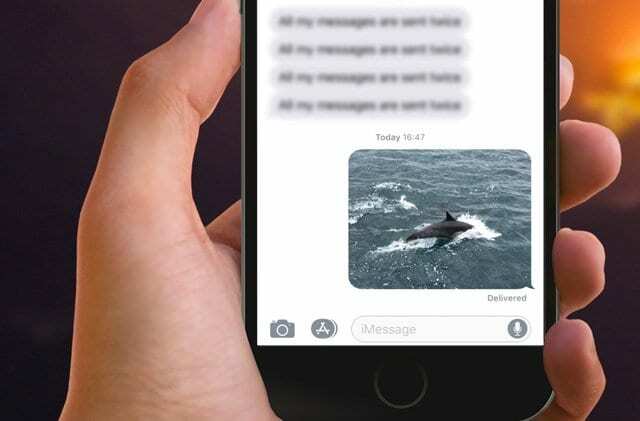
Ας διαγράψουμε λοιπόν κάποια έγγραφα και δεδομένα εφαρμογής μηνυμάτων
Εάν βλέπετε το μήνυμα που σας Ο χώρος αποθήκευσης του iPhone είναι σχεδόν πλήρης, αν είσαι δεν μπορώ να βγάλω φωτογραφία, ή αν δεν μπορείτε καν να ενημερώσετε το πιο πρόσφατο iOS επειδή το τηλέφωνό σας δεν έχει χώρο, ήρθε η ώρα να οργανώσετε και να καθαρίστε όλη αυτή την ακαταστασία.
Πώς να διαγράψετε έγγραφα και δεδομένα στο iPhone χωρίς να διαγράψετε την εφαρμογή
Εάν είστε άπληστος αποστολή μηνυμάτων και σας αρέσει να στέλνετε/λαμβάνετε πλούσια μηνύματα με πολλές φωτογραφίες, βίντεο, αυτοκόλλητα και άλλα κουδούνια και σφυρίχτρες, είναι πιθανό να παρατηρήσετε ότι η εφαρμογή μηνυμάτων σας είναι τεράστια.
Ρίξτε μια ματιά στην εφαρμογή Messages και ανατρέξτε στην ενότητα Έγγραφα και δεδομένα.
Παω σε Ρυθμίσεις > Γενικά > Αποθήκευση iPhone (για παλαιότερα iOS, ανατρέξτε στο Storage & iCloud Usage > Manage Storage.) Αρχικά, κοιτάξτε τον συνολικό αποθηκευτικό χώρο που καταναλώνουν αυτήν τη στιγμή τα Μηνύματα. 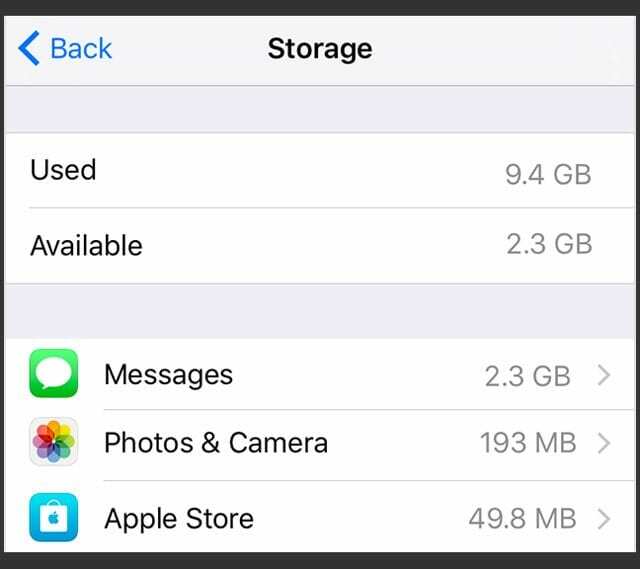
Στη συνέχεια, πατήστε προς τα κάτω για να εμβαθύνετε στα Μηνύματα (Αποθηκευμένο.)
Αυτός ο αριθμός είναι τα Έγγραφα και τα Δεδομένα της εφαρμογής Messages και περιλαμβάνει στοιχεία όπως τις εικόνες, τα βίντεο που έχετε κατεβάσει από το κείμενό σας και οποιαδήποτε άλλα αποσταλμένα/ληφθέντα αρχεία.
Σε προηγούμενες εκδόσεις iOS, δεν υπήρχε τρόπος διαγραφής εγγράφων και δεδομένων της εφαρμογής Message εκτός από τη μετάβαση σε κάθε συνομιλία και τον μη αυτόματο καθαρισμό τυχόν συνημμένων αρχείων. 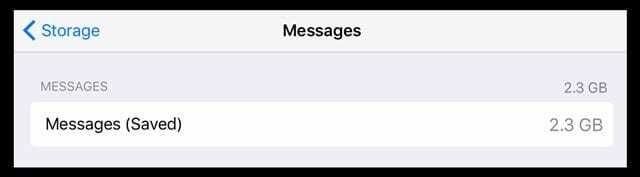
Αλλά το iOS 11+ αλλάζει τα πάντα!
Τώρα, μπορούμε πράγματι να διαγράψουμε όλα ή ορισμένα από αυτά τα συνημμένα μηνυμάτων με το νέο σύστημα διαχείρισης αποθηκευτικού χώρου του iOS 11+.
Διαγράψτε συνημμένα μηνυμάτων όπως φωτογραφίες, βίντεο, GIF, αυτοκόλλητα και άλλα συνημμένα πολυμέσων.
Διαγράψτε με μη αυτόματο τρόπο όλα εκείνα τα ανεπιθύμητα συνημμένα μηνυμάτων
Για να το κάνετε αυτό, μεταβείτε στο Ρυθμίσεις > Γενικά > Αποθήκευση iPhone > Μηνύματα.
Βλέπετε ένα στιγμιότυπο όλων των αρχείων πολυμέσων των Μηνυμάτων σας ανά κατηγορία, όπως φωτογραφίες, βίντεο, GIF και άλλα. Πατήστε σε αυτό που θέλετε να διαχειριστείτε.
Στη συνέχεια, σύρετε προς τα αριστερά σε ένα μεμονωμένο αρχείο και πατήστε Διαγραφή.
Ή επιλέξτε Επεξεργασία επάνω δεξιά και επιλέξτε τα αρχεία που θέλετε να διαγράψετε. Και τα σκουπίδια! Κάντε αυτό για όλους τους τύπους πολυμέσων ή συνομιλιών—όλα μέσω της εφαρμογής Ρυθμίσεις! Διαγράψτε ακόμη και αρχεία PDF, αρχεία ήχου και άλλους τύπους εγγράφων μέσω της κατηγορίας Άλλα.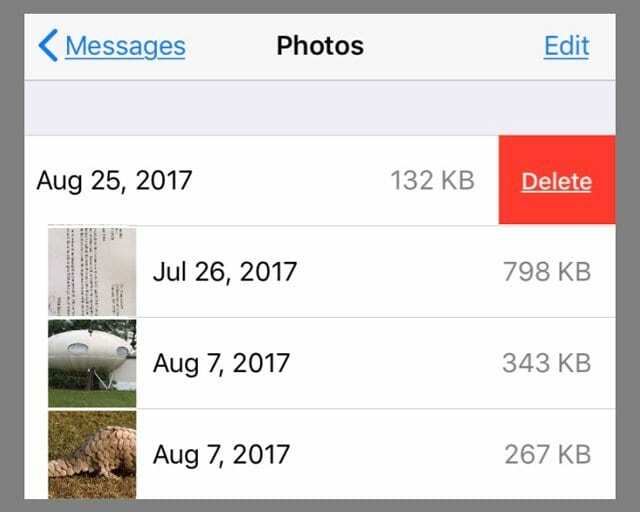
Αυτόματη διαγραφή όλων εκείνων των παλιών συνομιλιών
Μια άλλη εξαιρετική δυνατότητα στις Ρυθμίσεις αποθήκευσης μηνυμάτων είναι οι Προτάσεις της Apple.
Με βάση τη μοναδική σας χρήση, η Apple παρέχει ορισμένες συστάσεις για να σας βοηθήσει να διαχειριστείτε τον αποθηκευτικό χώρο της συσκευής σας. Υπάρχουν μερικές επιλογές που προσφέρονται για μεγάλους χρήστες του Messages, όπως η αυτόματη διαγραφή παλιών συνομιλιών και η αναθεώρηση μεγάλων συνημμένων.
Παω σε Ρυθμίσεις > Γενικά > Αποθήκευση iPhone και αναζητήστε την ειδική ενότητα με τίτλο "Συστάσεις."
Θα βρείτε επίσης ορισμένες προτάσεις στη Ρύθμιση μηνυμάτων, ακριβώς πάνω από τα Έγγραφα και τα δεδομένα.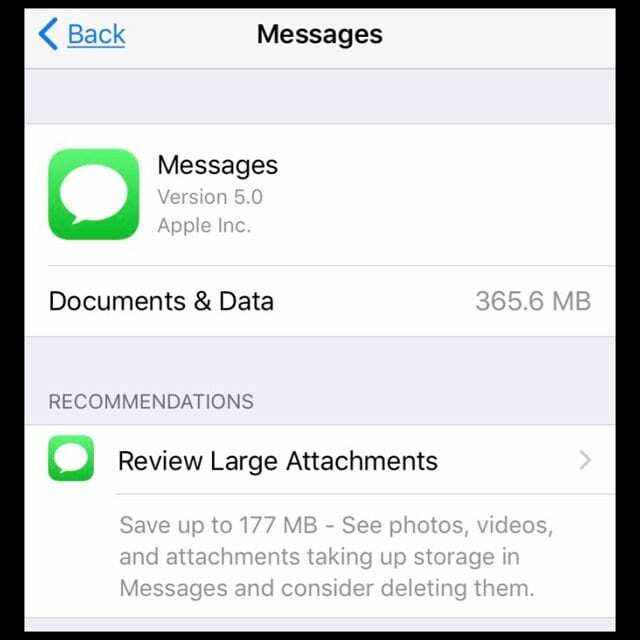
Μάθετε περισσότερα για όλες τις Προτάσεις αποθήκευσης Apple με το άρθρο μας Απελευθερώστε γρήγορα τον χώρο αποθήκευσης iPhone και iPad στις Ρυθμίσεις iOS.
Χρειάζεστε περισσότερες συμβουλές εξοικονόμησης χώρου για μηνύματα;
Ρίξτε μια ματιά στο δικό μας άρθρο σχετικά με τον τρόπο διαγραφής αποθηκευμένων μηνυμάτων κειμένου που καταλαμβάνουν χώρο αποθήκευσης στο iPhone σας χρησιμοποιώντας iOS12. 11, 10, και ακόμη πιο κάτω.
Αποθηκεύστε τις εικόνες των μηνυμάτων κειμένου σας στην εφαρμογή Φωτογραφίες σας
Εάν δεν αποθηκεύσετε τις φωτογραφίες μηνυμάτων σας ειδικά στην εφαρμογή Φωτογραφίες, τότε οι φωτογραφίες κειμένου/μηνυμάτων σας δεν αποθηκεύονται πουθενά αλλού. Οι φωτογραφίες που προέρχονται από τις εφαρμογές μηνυμάτων, τις εφαρμογές email και άλλες εφαρμογές τρίτων δεν αποθηκεύονται αυτόματα στην εφαρμογή Φωτογραφίες σας. Πρέπει να το κάνετε σκόπιμα.
Δείτε αυτά τα δύο άρθρα για να βεβαιωθείτε ότι έχετε αποθηκεύσει τις φωτογραφίες σας στην εφαρμογή Φωτογραφίες!
- Πώς να μοιράζεστε φωτογραφίες σε μηνύματα και iMessage με το iOS 12+
- Πώς να αποθηκεύσετε γρήγορα όλες τις εικόνες από τα μηνύματα κειμένου στο iPhone
- Πώς να αποθηκεύσετε τις εικόνες iMessage ως φωτογραφίες στο iPhone σας
Τύλιξε
Η αποστολή γραπτών μηνυμάτων με φίλους και οικογένεια είναι εύκολη ΚΑΙ διασκεδαστική. Κάνει την κοινή χρήση σχεδόν οτιδήποτε τόσο απλή όσο ένα άγγιγμα και παραδίδεται απευθείας στο τηλέφωνο ή τη συσκευή τους. Όμως, όλες αυτές οι φωτογραφίες, τα βίντεο, τα αυτοκόλλητα και άλλα αρχεία κειμένου προστίθενται γρήγορα και μπορεί ακόμη και να καταλαμβάνουν σημαντικό μέρος του αποθηκευτικού χώρου του iPhone μας.
Αλλά το iOS έρχεται τώρα γεμάτο με νέες εξαιρετικές δυνατότητες αποθήκευσης, συμπεριλαμβανομένης της δυνατότητας διαγραφής εγγράφων και δεδομένων μηνυμάτων iPhone. Όχι μόνο αυτό, αλλά το iOS 11 προσφέρει επίσης τρόπους για να απαλλαγείτε αυτόματα από όλα αυτά τα ανεπιθύμητα συνημμένα κειμένου και μηνυμάτων. Και το μόνο που έχετε να κάνετε είναι να ακολουθήσετε αυτά τα βήματα – ΚΑΙ ΤΕΛΟΣ, ΕΞΟΙΚΟΝΟΜΗΘΗΚΕ ΧΩΡΟΣ.

Για το μεγαλύτερο μέρος της επαγγελματικής της ζωής, η Amanda Elizabeth (Λιζ εν συντομία) εκπαίδευε κάθε είδους ανθρώπους στο πώς να χρησιμοποιούν τα μέσα ενημέρωσης ως εργαλείο για να πουν τις δικές τους μοναδικές ιστορίες. Ξέρει ένα ή δύο πράγματα σχετικά με τη διδασκαλία των άλλων και τη δημιουργία οδηγών πώς-να!
Στους πελάτες της περιλαμβάνονται Edutopia, Scribe Video Center, Third Path Institute, Bracket, The Philadelphia Museum of Art, και το Big Picture Alliance.
Η Ελίζαμπεθ έλαβε το μεταπτυχιακό της στις Καλές Τέχνες στη δημιουργία μέσων από το Πανεπιστήμιο Temple, όπου δίδαξε επίσης σε προπτυχιακούς φοιτητές ως επικουρικό μέλος ΔΕΠ στο τμήμα Τεχνών Κινηματογράφου και ΜΜΕ.